
Hiç WinSCP'yi mRemoteNG ile yeni SSH bağlantısı kurduğunuz sunucuya manuel olarak açarken buldunuz mu? Ya da mRemoteNG bağlantısından şifreyi çıkarabilmeyi dilemek mi? HTG, mRemote’un gerçek gücünü nasıl ortaya çıkaracağınız konusunda size rehberlik edecek.
Resim: andreas nilsson 1976 üzerinden Compfight cc ve Aviad Raviv-Vash
MRemoteNG'nin tanıtım turunu “ Tüm Uzaktan Bağlantılarınızı Yönetmek için mRemoteNG Nasıl Kullanılır " kılavuz. Bu kılavuzda daha derine ineceğiz ve size düzenli olarak onunla çalışırken faydalı bulduğumuz bazı ipuçları göstereceğiz.
WinSCP entegrasyonu
We’ve geçmişte bahsedilen WinSCP ; Linux makinelerini Windows'tan yönetiyorsanız, bu program zaten cephaneliğinizde olmalıdır.
MRemoteNG ile aydınlanan pek çok kişi, ikisini entegre etmenin mümkün olduğunun farkında değil ve sonunda iki set “bağlantı veritabanı” tutuyor. Bundan daha fazlası, çoğu zaman, çünkü mRemoteNG öyle bir "son her şey olsun" çözümdür, "sevgiyi" elde eden tek kişidir ve WinSCP her çalıştırıldığında, bağlantının ayrıntıları manuel olarak girilir.
Yukarıdakilerin tümü, mRemoteNG’nin "Harici Araçlar" özelliği aracılığıyla kolayca reddedilebilir. Bu özellikle, WinSCP'yi çağırmak ve mRemoteNG'nin sahip olduğu tüm bağlantı ayrıntılarını ona aktarmak mümkündür.
Eğer yoksa WinSCP yüklü, devam edin ve şimdi yapın.
Bir "Harici Araç" eklemek için, "Araçlar" menüsüne gidin ve "Harici Araçlar" ı seçin.
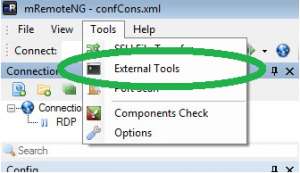
"Harici Araçlar" sekmesi açılacaktır.
Sekmenin üst kısmında herhangi bir yere sağ tıklayın ve bir "Yeni Harici Araç" oluşturmak için bir menü sunulur.
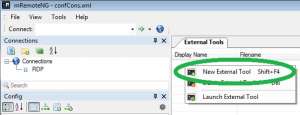
Ekranın alt kısmında, "Görünen ad" satırının altına eklemekte olduğunuz aracın adını "WinSCP" olarak değiştirin.

"Dosya adı" alanına aşağıdakileri yazın:
sftp: //% Kullanıcı Adı%:% Şifre% @% Hostname%
Yani şöyle görünüyor:
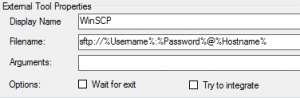
Esasen bitirdiniz :)
Yeni yeteneğinizi kullanmak için, bir SSH türü bağlantı sekmesine sağ tıklayın, "Harici Araçlar" girişini bulun ve yeni oluşturduğunuz "WinSCP" seçeneğine tıklayın.
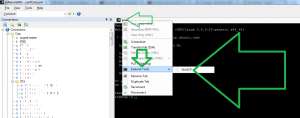
Şifre Gösterici
MRemoteNG'nin tüm parolaları tersine çevrilebilir bir şifrelemede tutması nedeniyle (böylece kullanabilmesi için), bunları bağlantı bazında ayıklamak mümkündür. Bunu başarmak için, mRemoteNG'nin normal bir eski komut isteminde "yankılanacak" "parola" parametresini geçirmesini sağlayacağız.
Yukarıda gösterdiğimiz gibi başka bir "Harici Araç" ekleyin, yalnızca bu sefer aracı "Şifre Açıcı" olarak adlandırırsınız ve "dosya adı" alanında yalnızca "cmd" yönergesi yer alır. Ancak, önceki örnekten farklı olarak, "Bağımsız Değişkenler" satırını aşağıdaki ile doldurursunuz:
/ k echo "% şifre%"
Bitmiş iş şöyle görünür:
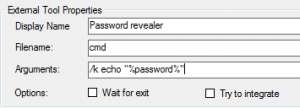
Yeni yeteneğinizi kullanmak için, bir bağlantının SSH türü sekmesine sağ tıklayın, "Harici Araçlar" girişini bulun ve yeni oluşturduğunuz "Şifre Açıcı" seçeneğine tıklayın.

Bağlantı dosyası temizleme
MRemoteNG kurulumunuzda onlarca, hatta yüzlerce bağlantı profili aldınız ve ardından yeni bir ekip üyesi edindiniz. Bağlantı dosyanızı onlara vermek istiyorsunuz, ancak yaparsanız, kimlik bilgilerinizi vermiş olacaksınız… Korkmayın, çünkü HTG sizi ele geçirdi.
MRemoteNG bağlantı dosyasından parolaların global olarak nasıl silineceğini göstereceğiz.
Not: Bu, uber geek'inizi patlatmanızı gerektirecektir, ancak bu çok zor bir prosedür değildir.
Her şeyden önce, " Düzenli ifadeler ", sevmek Notepad ++ veya Sublime (Bu örnek için Notepad ++ kullanacağız). Ardından, mRemoteNG'yi kapatın ve bu düzenleyicilerden birinde bağlantı dosyasını açın (varsayılan olarak "C: \ Users \% kullanıcı-adınız% \ AppData \ Roaming \ mRemoteNG" altındadır).
Bir "Değiştir" gerçekleştirin (Ctrl + H kullanarak) ve "Arama Modu" nu "Normal ifade" olarak değiştirin. Sonra değiştirin:
Şifre = ". +?" H
İle
Şifre = "" H
Hangisi şöyle görünür:
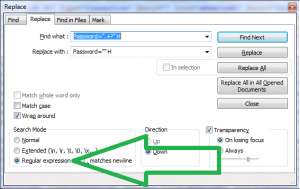
"Tümünü Değiştir" e tıklayın ve sanitize edilmiş dosyayı oluşturmak için "Farklı Kaydet" yapın.
Dünya daha büyük bir laboratuvar
Paylaşmak istediğiniz bir mRemoteNG numaranız var mı? Tartışma forumunda bize gönderin.
Sana göstereyim Tessaiga'nın gerçek gücü







